Πώς να χρησιμοποιήσετε το Nearby Share του Android στα Windows
Miscellanea / / April 05, 2023
Εάν έχετε χρησιμοποιήσει το AirDrop σε οποιαδήποτε συσκευή Apple, σίγουρα θα συμφωνήσετε για το πόσο βολικό είναι για οποιονδήποτε να μοιράζεται αρχεία μεταξύ συσκευών. Για να παρέχετε μια παρόμοια εμπειρία, Το Android παρουσίασε το Nearby Share για τους χρήστες να στέλνουν και να λαμβάνουν αρχεία μεταξύ συσκευών Android η μία κοντά στην άλλη.
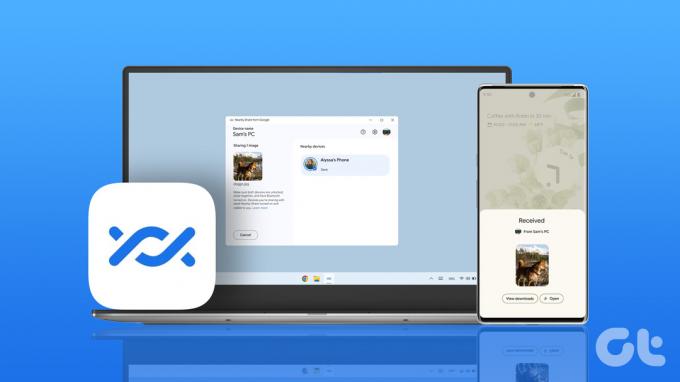
Παλαιότερα, μπορούσατε να χρησιμοποιήσετε αυτήν τη δυνατότητα μόνο για τη μεταφορά αρχείων μεταξύ τηλεφώνων Android. Τώρα που το Nearby Share είναι διαθέσιμο στους χρήστες Windows (σε έκδοση Beta κατά τη στιγμή της σύνταξης τον Απρίλιο του 2023) για ασύρματη μεταφορά αρχείων προς ή από το τηλέφωνό σας Android. Αυτή η ανάρτηση εξηγεί πώς να χρησιμοποιήσετε το Nearby Share του Android σε υπολογιστή με Windows 11.
Πώς να εγκαταστήσετε το Nearby Share στα Windows
Από τη σύνταξη αυτής της ανάρτησης, το Nearby Share είναι διαθέσιμο σε έκδοση Beta για λήψη στον υπολογιστή Windows ή τον φορητό υπολογιστή σας. Λάβετε υπόψη ότι το Nearby Share είναι διαθέσιμο για υπολογιστές με Windows 10 και Windows 11 που λειτουργούν με αρχιτεκτονική 64-bit x86. Αυτό σημαίνει ότι μπορείτε να χρησιμοποιήσετε το Nearby Share μόνο εάν έχετε ένα τσιπ που βασίζεται σε Intel που εκτελείται στον υπολογιστή σας με Windows. Δεν υπάρχει υποστήριξη για υπολογιστές που βασίζονται σε ARM αυτήν τη στιγμή.
Δείτε πώς μπορείτε να κάνετε λήψη του Nearby Share στον υπολογιστή σας με Windows.
Βήμα 1: Στον υπολογιστή σας με Windows, ανοίξτε το πρόγραμμα περιήγησης και επισκεφτείτε την ιστοσελίδα Nearby Share του Android.
Κατεβάστε το Nearby Share του Android στα Windows
Βήμα 2: Κάντε κλικ στο Ξεκινήστε για να κατεβάσετε την εφαρμογή.
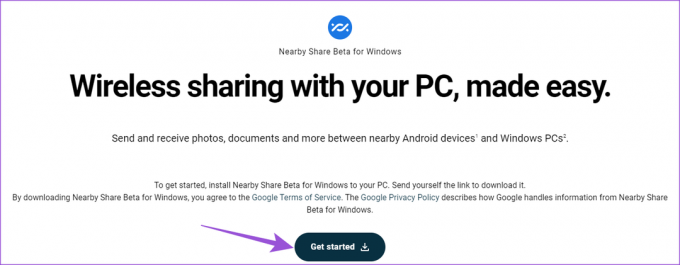
Βήμα 3: Αφού κατεβάσετε το αρχείο του πακέτου εγκατάστασης, κάντε κλικ σε αυτό και εγκαταστήστε το Nearby Share.
Βήμα 4: Κάντε κλικ στην επιλογή Είσοδος για να χρησιμοποιήσετε τον Λογαριασμό σας Google για να συνδεθείτε στο Nearby Share Beta.
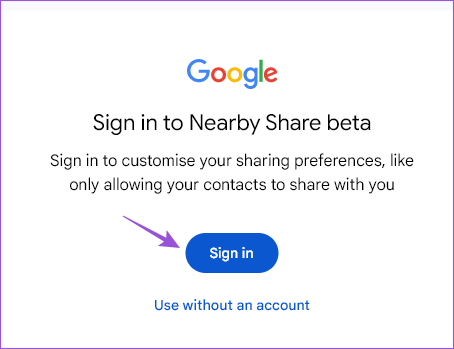
Βεβαιωθείτε ότι συνδέεστε με τον ίδιο λογαριασμό Google που χρησιμοποιείτε στο τηλέφωνό σας Android.
Βήμα 5: Εκκινήστε την εφαρμογή Nearby Share μόλις ολοκληρωθεί η εγκατάσταση.

Βήμα 6: Αφού συνδεθείτε, εισαγάγετε το όνομα του υπολογιστή σας με Windows που θα είναι ορατό στο τηλέφωνό σας Android.
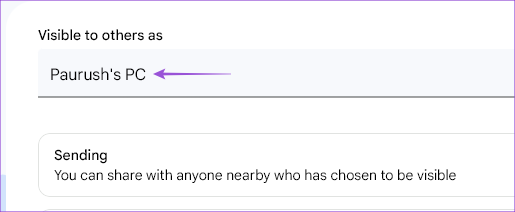
Βήμα 7: Επιλέξτε τις ρυθμίσεις λήψης από συσκευές Android.
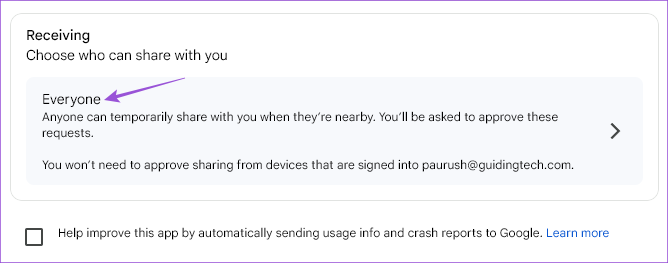
Μπορείτε επίσης να επιλέξετε μεταξύ των Επαφών σας ή των Συσκευών σας για λήψη αρχείων.
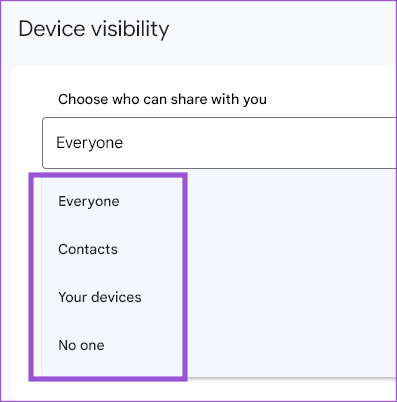
Μπορείτε να επιλέξετε να ενεργοποιήσετε τη Λήψη από όλους προσωρινά ή πάντα.

Πώς να μοιράζεστε αρχεία από το Android σε Windows χρησιμοποιώντας το Nearby Share
Τώρα που έχετε ρυθμίσει το Nearby Share στον υπολογιστή σας με Windows, θα σας δείξουμε τα βήματα για τη λήψη αρχείων από τη συσκευή σας Android. Λάβετε υπόψη ότι για να χρησιμοποιήσετε αυτήν τη δυνατότητα, το τηλέφωνό σας Android θα πρέπει να εκτελείται σε έκδοση Android 6.0 ή νεότερη έκδοση. Οι υπολογιστές σας Android και Windows θα συνδεθούν στο ίδιο δίκτυο Wi-Fi και το Bluetooth θα πρέπει επίσης να είναι ενεργοποιημένο στον υπολογιστή σας με Windows.
Δείτε πώς να το χρησιμοποιήσετε.
Βήμα 1: Κάντε κλικ στο εικονίδιο Αναζήτηση των Windows στη γραμμή εργασιών του υπολογιστή σας, πληκτρολογήστε Nearby Share Beta από την Google, και πατήστε Enter για να ανοίξετε την εφαρμογή.

Βήμα 2: Κάντε κλικ στο αναπτυσσόμενο μενού στην επάνω αριστερή πλευρά για να ενεργοποιήσετε τη λήψη.
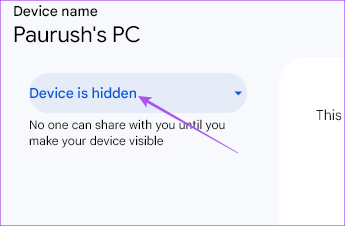
Βήμα 3: Επιλέξτε την προτίμηση Λήψης.
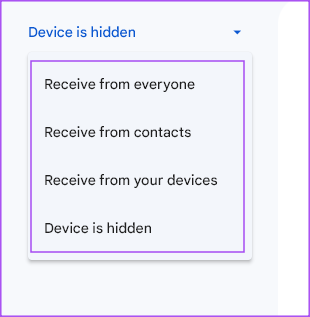
Βήμα 4: Στο τηλέφωνό σας Android, επιλέξτε τα αρχεία που θέλετε να μοιραστείτε.
Βήμα 5: Πατήστε Κοινή χρήση ή Αποστολή.

Βήμα 6: Επιλέξτε Κοινή χρήση σε κοντινή απόσταση από τις επιλογές.

Βήμα 7: Πατήστε Ενεργοποίηση για να ενεργοποιήσετε την Κοινή χρήση κοντά.
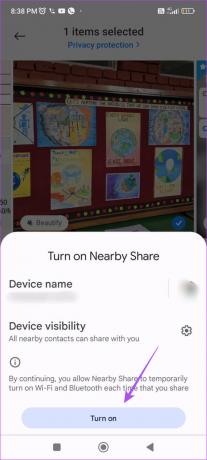
Βήμα 8: Περιμένετε μέχρι το τηλέφωνό σας να αναζητήσει τον υπολογιστή σας με Windows.

Βήμα 9: Πατήστε στο όνομα του υπολογιστή σας με Windows.

Περιμένετε έως ότου το αρχείο σας μεταφερθεί στον υπολογιστή σας με Windows.

Θα δείτε μια ειδοποίηση στην εφαρμογή Nearby Share στον υπολογιστή σας με Windows.
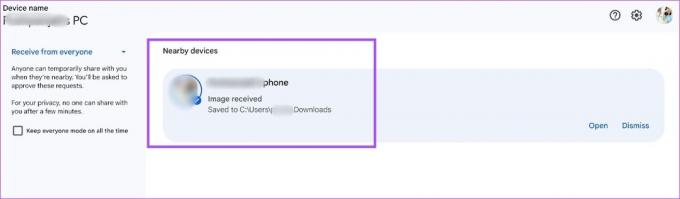
Πώς να μοιράζεστε αρχεία από τα Windows στο Android χρησιμοποιώντας το Nearby Share
Ας ελέγξουμε ότι μπορείτε να μεταφέρετε αρχεία από τον υπολογιστή σας με Windows σε ένα τηλέφωνο Android. Βεβαιωθείτε ότι και οι δύο συσκευές είναι συνδεδεμένες στο ίδιο δίκτυο Wi-Fi. Επίσης, το Bluetooth πρέπει να είναι ενεργοποιημένο στον υπολογιστή σας με Windows.
Βήμα 1: Κάντε κλικ στο εικονίδιο Αναζήτηση των Windows στη γραμμή εργασιών του υπολογιστή σας, πληκτρολογήστε Nearby Share Beta από την Google, και πατήστε Enter για να ανοίξετε την εφαρμογή.

Βήμα 2: Κάντε κλικ στο Drop Files & Folders to Send.
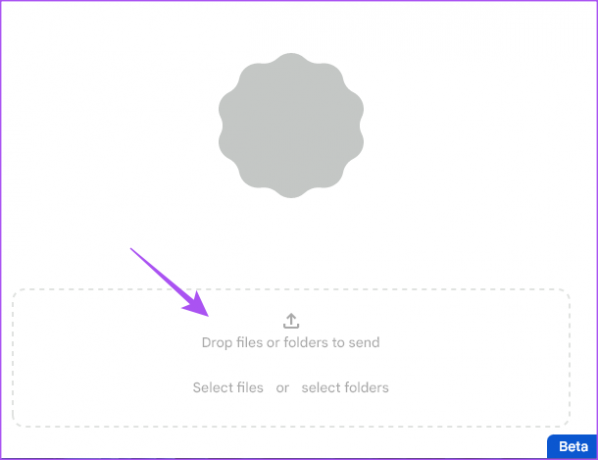
Βήμα 3: Επιλέξτε τα αρχεία από τον υπολογιστή σας με Windows που θέλετε να μοιραστείτε.
Βήμα 4: Κάντε κλικ στο όνομα της συσκευής Android για να μοιραστείτε τα αρχεία.
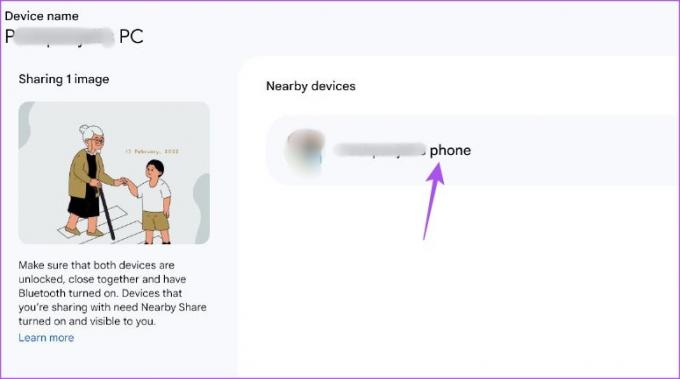
Βεβαιωθείτε ότι το τηλέφωνό σας Android έχει επίσης ενεργοποιημένο Bluetooth.
Αφού ληφθεί το αρχείο στο τηλέφωνό σας Android, θα δείτε μια ειδοποίηση από το Nearby Share.
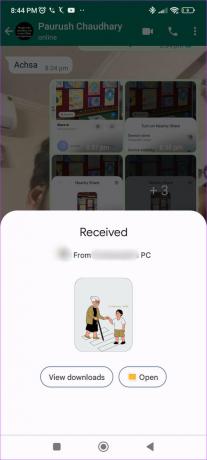
Απρόσκοπτη μεταφορά αρχείων
Η υπηρεσία Nearby Share είναι προς το παρόν διαθέσιμη σε Beta. Ωστόσο, μπορείτε ακόμα να εγγραφείτε και να χρησιμοποιήσετε την εφαρμογή για κοινή χρήση αρχείων μεταξύ Android και Windows. Μπορείτε να μεταφέρετε φωτογραφίες, βίντεο, έγγραφα και φακέλους μεταξύ Android και Windows. Το Nearby Share είναι επίσης διαθέσιμο για κοινή χρήση αρχείων μεταξύ δύο υπολογιστών με Windows. Μπορείτε να διαβάσετε περισσότερα για πώς να χρησιμοποιήσετε την Κοινή χρήση Nearby για κοινή χρήση αρχείων στα Windows 11.
Τελευταία ενημέρωση στις 05 Απριλίου 2023
Το παραπάνω άρθρο μπορεί να περιέχει συνδέσμους συνεργατών που βοηθούν στην υποστήριξη της Guiding Tech. Ωστόσο, δεν επηρεάζει τη συντακτική μας ακεραιότητα. Το περιεχόμενο παραμένει αμερόληπτο και αυθεντικό.
Γραμμένο από
Paurush Chaudhary
Απομυθοποιώντας τον κόσμο της τεχνολογίας με τον απλούστερο τρόπο και επιλύοντας καθημερινά προβλήματα που σχετίζονται με Smartphones, Laptops, τηλεοράσεις και πλατφόρμες ροής περιεχομένου.



